谷歌浏览器自定义主页怎样设置_谷歌浏览器默认主页更改教程
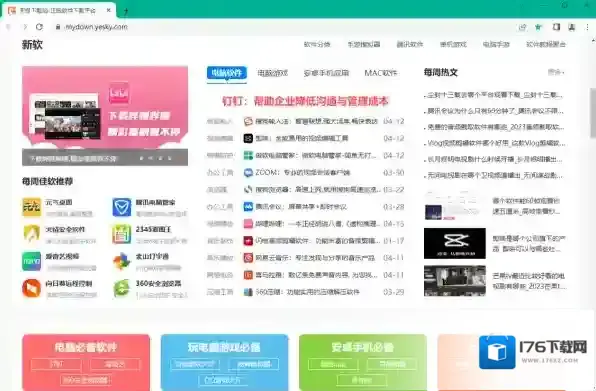
谷歌浏览器默认主页
谷歌浏览器自定义默认主页怎样设置
1、启动谷歌浏览器,点击界面右上角的三个竖点图标,然后选择设置选项。
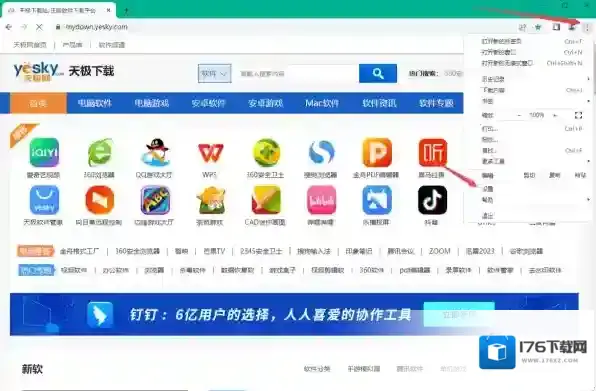
谷歌浏览器主页修改
2、接着,在左侧的列表中,找到启动时选项,并点击它。
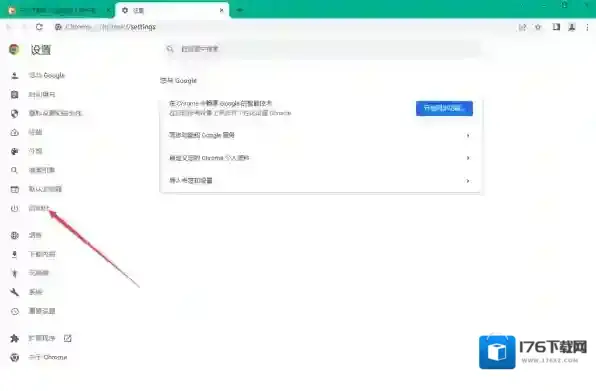
谷歌浏览器可能是
3、然后,选择打开特定网页或一组网页功能。
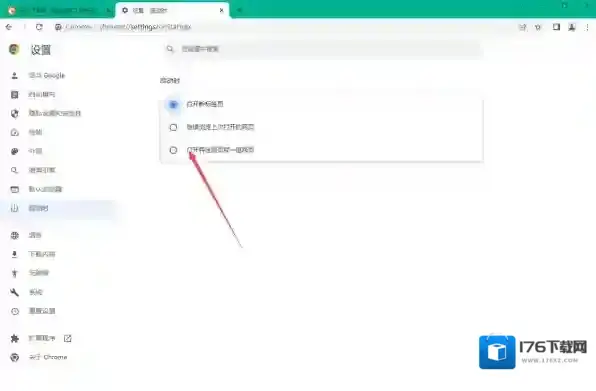
谷歌浏览器选项
4、紧接着,点击添加新网页选项。
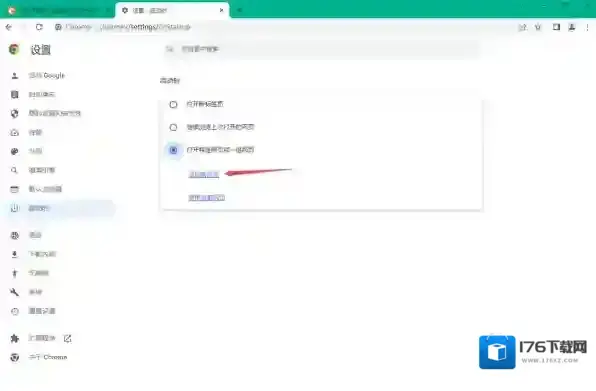
5、然后,输入自己想要自定义浏览器打开的主页网址,然后点击添加按钮即可。
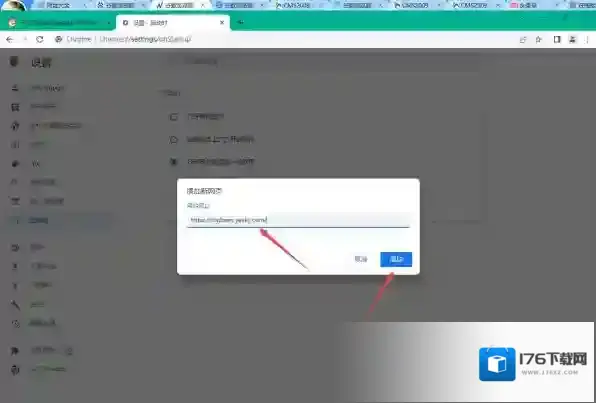
介绍完了谷歌浏览器自定义默认主页的设置方法后,有的小伙伴是按照上述方法修改了浏览器的主页,但是却发现默认主页修改不了,那么这是怎么一回事呢,我们又该如何解决这个问题呢,继续往下看吧。
谷歌浏览器默认的主页修改不了怎么办
根据查找到的资料来看,谷歌浏览器默认的主页修改不了可能是软件的快捷方式有问题导致的,也有可能是软件有问题导致的,还有可能是当前系统有问题导致的。而想要解决此问题,就需要对症下药。
谷歌浏览器默认的主页修改不了的解决方法一
1、首先,在电脑桌面上找到谷歌浏览器的快捷方式,然后按下鼠标右键,接着选择打开文件所在的位置选项。
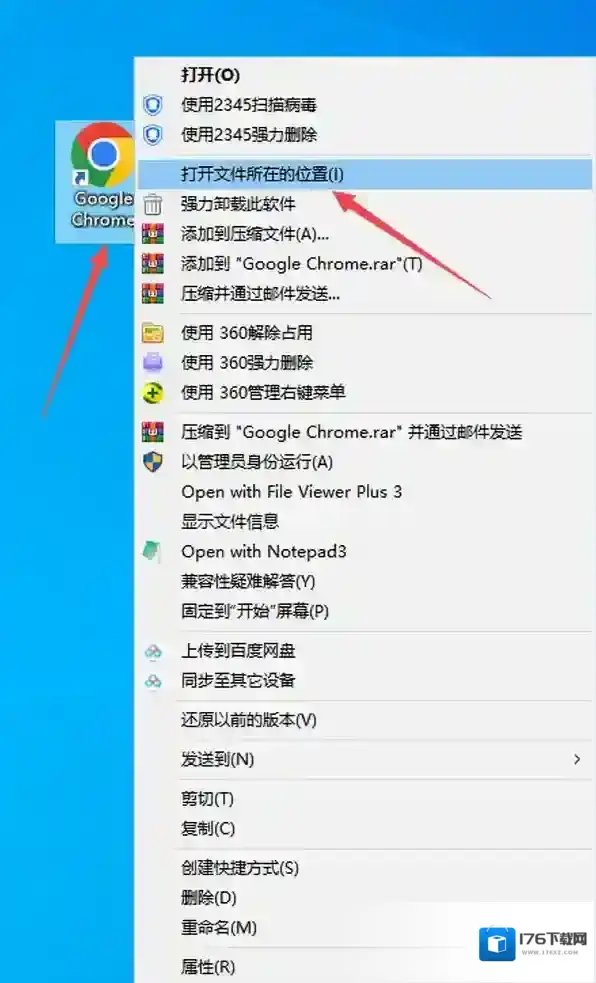
2、然后,将桌面上的谷歌浏览器的快捷方式删除掉。
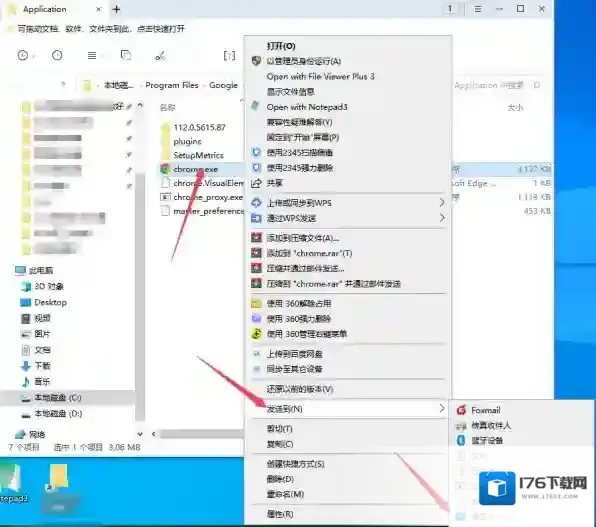
3、紧接着,在谷歌浏览器所在的文件位置文件夹中,找到应用程序,然后按下鼠标右键,选择发送到→桌面快捷方式选项即可。
谷歌浏览器默认的主页修改不了的解决方法二
将电脑已安装的谷歌浏览器卸载掉,然后去官网下载最新版本的安装包,接着进行安装,安装好以后再进行默认主页的设置,一般也是可以解决问题的。
谷歌浏览器默认的主页修改不了的解决方法三
如果试过了上述方法后,问题依旧存在,此时我们将电脑进行重启,然后再尝试修改浏览器的默认主页,一般就可以解决问题了。
以上,就是小编为大家总结的关于谷歌浏览器自定义默认主页的设置方法以及默认主页修改不了的原因与解决方法的介绍了。
小编推荐:
谷歌浏览器如何安装扩展插件
谷歌浏览器下载网页视频
谷歌浏览器字体模糊怎么办
谷歌浏览器软件相关内容
-
《谷歌浏览器》添加书签方法
用户只需打开需要添加为书签的网页,点击地址栏右侧的星形图标,或点击右上角的三点菜单图标选择“添加书签”,在弹出的窗口中为书签命名并选择文件夹,最后点击“保存”即可。添加后,书签将显示在书签栏或书签管理器中,便于用户快速访问。 《谷歌浏览器》添加信任网...2025-08-27 -
《谷歌浏览器》自定义更换皮肤背景方法介绍
谷歌浏览器设置个性主题和背景的方法 1、首先我们打开谷歌浏览器,点击右上角菜单,在菜单中打开设置; 谷歌浏览器主题 2、在设置菜单中找到点击外观- 获取主题背景按钮。 谷歌浏览器点击 3、这时就打开了谷歌浏览器主题选择页面,我们在其中选择喜欢的主题皮...2025-06-24 -


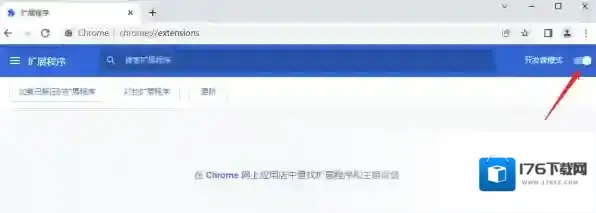
发表回复
评论列表 (0条)